Зміст

Skype — популярний сервіс, який використовується для безкоштовного спілкування людей в мережі інтернет. Іноді текстової листування і голосового виклику може не вистачити для роботи або навчання, тоді виникає необхідність бачити свого співрозмовника по відеозв’язку. Програма Skype вміє захоплювати відео з вбудованої камери або веб-камери і відправляти по мережі інтернет. Однак, при використанні функції відеозв’язку у користувачів можуть виникати деякі труднощі. Наприклад, Skype не може виявити відеокамеру, яка є справною, відео постійно переривається або зависає. Причинами цього можуть бути технічні та системні поломки. Перш ніж приступити до вирішення проблеми з відео зв’язком, необхідно упевниться в справності самого пристрою.
Чи встановлені останні версії драйверів
Однією з поширених причин того, що програма не відображує відео з камери є проблема з установкою або роботою драйверів. Вони могли бути не встановлені або пошкоджені після того чи іншого збою. Щоб вирішити проблему зайдіть в Диспетчер пристроїв на своєму комп’ютері. У вікні знайдіть Пристрої обробки зображень. Тут повинна знаходитися інформація про існуючі драйвери відеокамери. Якщо така інформація відсутня, значить необхідно встановити драйвера. При покупці веб-камери до неї йде інсталяційний диск. Завантажте драйвера з цього диску. Якщо диск втрачено, то завантажити драйвера можна з офіційного сайту виробника веб-камери.

У тому випадку, коли інформація про драйвера в розділі Пристрої обробки зображень існує, але в списку вони позначені хрестиком або іншими позначеннями, значить вони не працюють. Вирішити проблему допоможе видалення старих драйверів і установка нових.
Якщо у користувача не виходить завантажити необхідні драйвера, на допомогу прийдуть спеціальні програми для пошуку і установки.
Оновлений чи Skype
Ще однією причиною непрацюючої веб-камери в Skype є використання застарілої версії програмного забезпечення. Для вирішення цієї проблеми необхідно оновити програму до останньої версії. На офіційному сайті скачайте інсталяційний файл і після завантаження встановіть на свій комп’ютер.
При використанні застарілої версії програми слід пройти таку процедуру:
- Завантажте Skype і зайдіть в Настройки.
- Знайдіть розділ Додатково, потім Автоматичне оновлення. В останньому розділі включите автоматичне оновлення програми і збережіть.
Якщо ці дії не допомогли вирішити проблему з відеокамерою, значить слід шукати інше джерело проблеми.
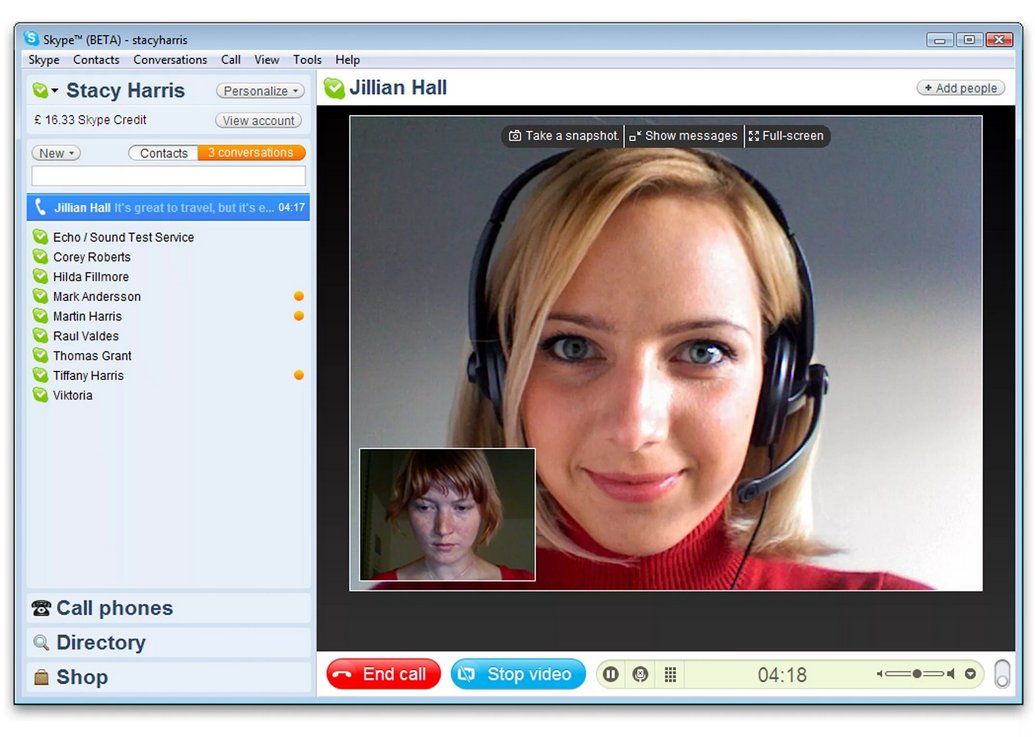
Перевірте ваше інтернет-з’єднання
Відсутність інтернету або нестабільність його роботи — одна з головних причин неполадок з підключенням до Skype. Для того, щоб скористатися функцією відеозв’язку, користувачам знадобиться високошвидкісний інтернет.
Якщо у користувача виникли труднощі з камерою, зависає відео або постійно переривається відеозв’язок, можливо причина криється в підключенні до мережі інтернет. Перевірте на справність мережевий кабель. Через ушкодження кабелю можуть виникати збої в роботі інтернет мережі. Спробуйте відкрити в браузері кілька додаткових вкладок. Якщо сторінки завантажуються, значить причина в іншому. Можна спробувати перезавантажити комп’ютер.
При відсутності інтернет підключення зверніться до провайдера, який надає Вам послуги. Можливо причина неполадки в технічний роботах інтернет провайдера.